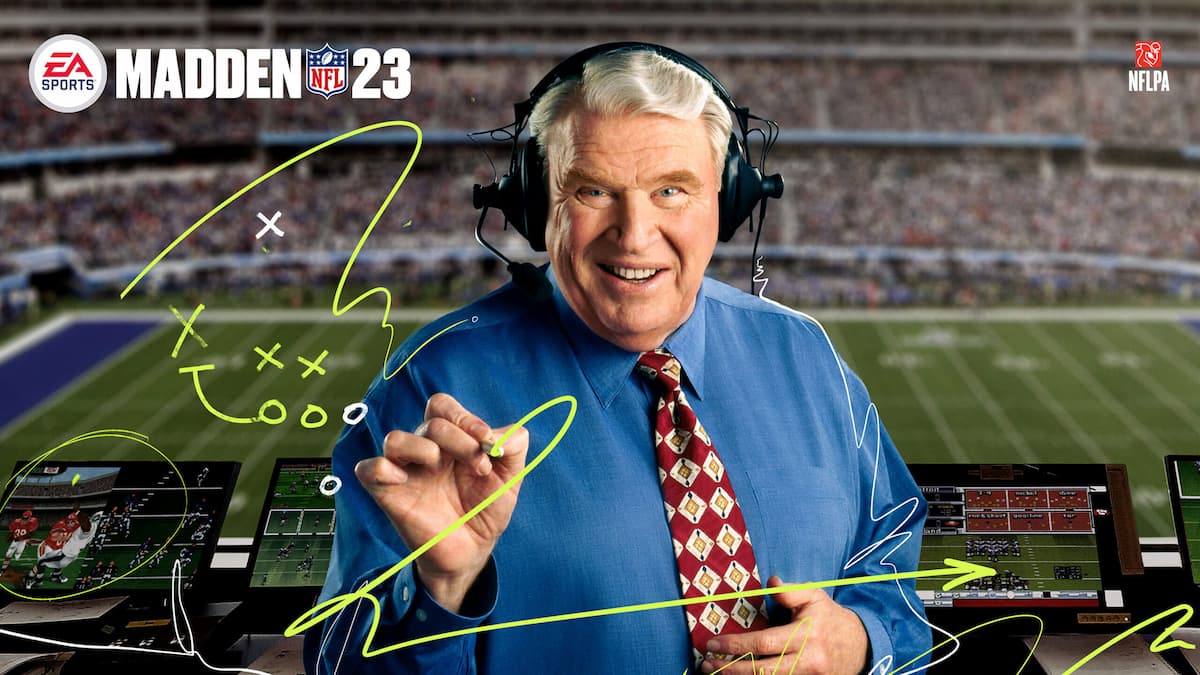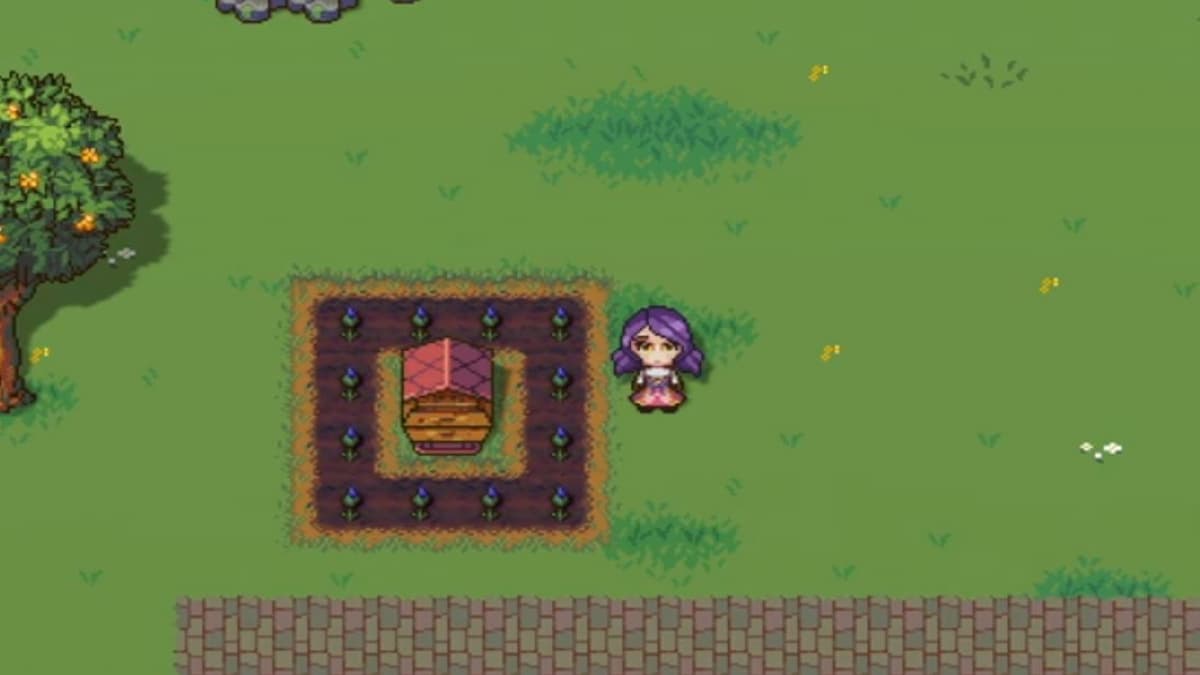La personnalisation dans Baldur’s Gate 3 se limite non seulement à votre personnage, aux choix de quêtes et de dialogue, et aux fins générales de l’histoire, mais aussi à la façon dont vous vivez le jeu. Aujourd’hui, nous allons parler de la façon de passer d’un mode de caméra à l’autre, surtout si vous êtes un peu coincé avec un angle de caméra inhabituel quoique stratégique auquel vous n’êtes pas habitué. Voici comment sortir du mode Top Down Camera dans Baldur’s Gate 3.
Comment sortir du mode caméra descendante dans Baldur’s Gate 3
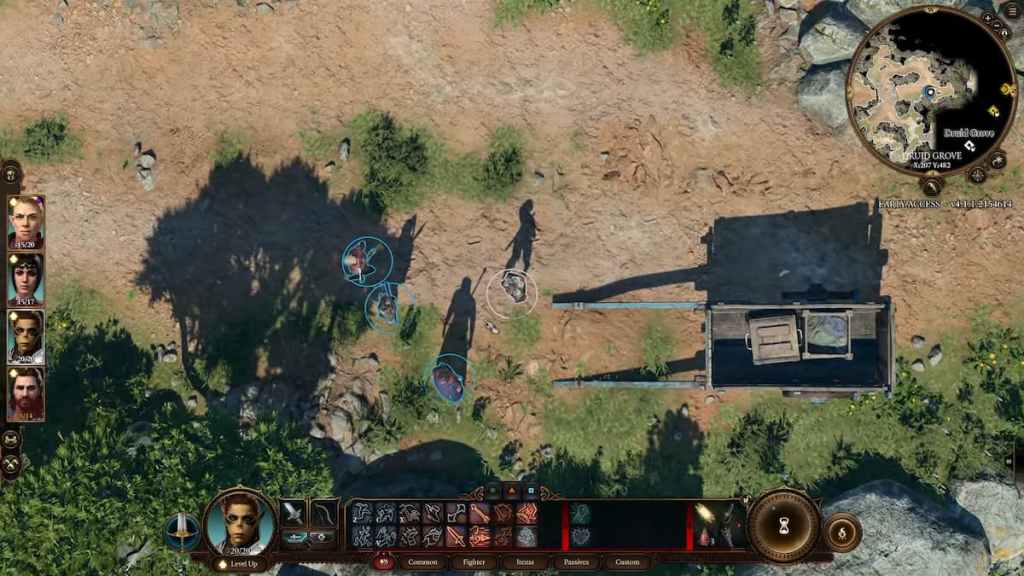
Que vous aimiez une caméra tactique, le mode Top Down Camera ou même d’autres types et angles de caméra dans Baldur’s Gate 3, vous remarquerez que chacun d’eux comporte ses avantages et ses inconvénients. Tout dépend de la préférence du joueur. Si vous souhaitez sortir du mode Top Down Camera, cliquez sur “O”. C’est le raccourci clavier qui passera d’un mode à l’autre. Le raccourci clavier s’applique à tout mode de caméra actuel que vous avez actif. Si vous utilisez un contrôleur, utilisez le joystick droit pour zoomer afin de sortir du mode caméra Top Down dans Baldur’s Gate 3.
Cependant, de nombreux joueurs se sont retrouvés bloqués dans un mode caméra spécifique. Combinez cela avec le fait d’être bloqué spécifiquement dans le mode Top Down Camera et vous vous sentirez mal à l’aise, c’est le moins qu’on puisse dire. Cela se produit probablement en raison d’un changement accidentel de raccourci clavier. Pour résoudre ce problème, procédez comme suit :
- Appuyez sur ESC et accédez à l’onglet Options.
- Sélectionnez Keybinds et recherchez l’option Basculer la caméra tactique.
- Rétablissez le raccourci clavier “O” ou choisissez une autre clé inutilisée de votre choix.
En rapport: Comment supprimer le numéro de version dans Baldur’s Gate 3 (BG3)
Si le problème persiste, vous pouvez essayer de désactiver tous les modes installés, de redémarrer le jeu et Steam, de vérifier l’intégrité des fichiers du jeu ou même de réinstaller le jeu dans son intégralité. J’espère que vous pourrez jouer au jeu sans que la caméra se concentre sur la perte de cheveux de votre personnage. Ou peut-être que je projette un peu, qui sait. Bonne chance!
Assurez-vous de suivre notre la page Facebook pour suivre les dernières actualités gaming. Vous pouvez également consulter d’autres guides Baldur’s Gate 3 ici sur jeu-bayrou.com.